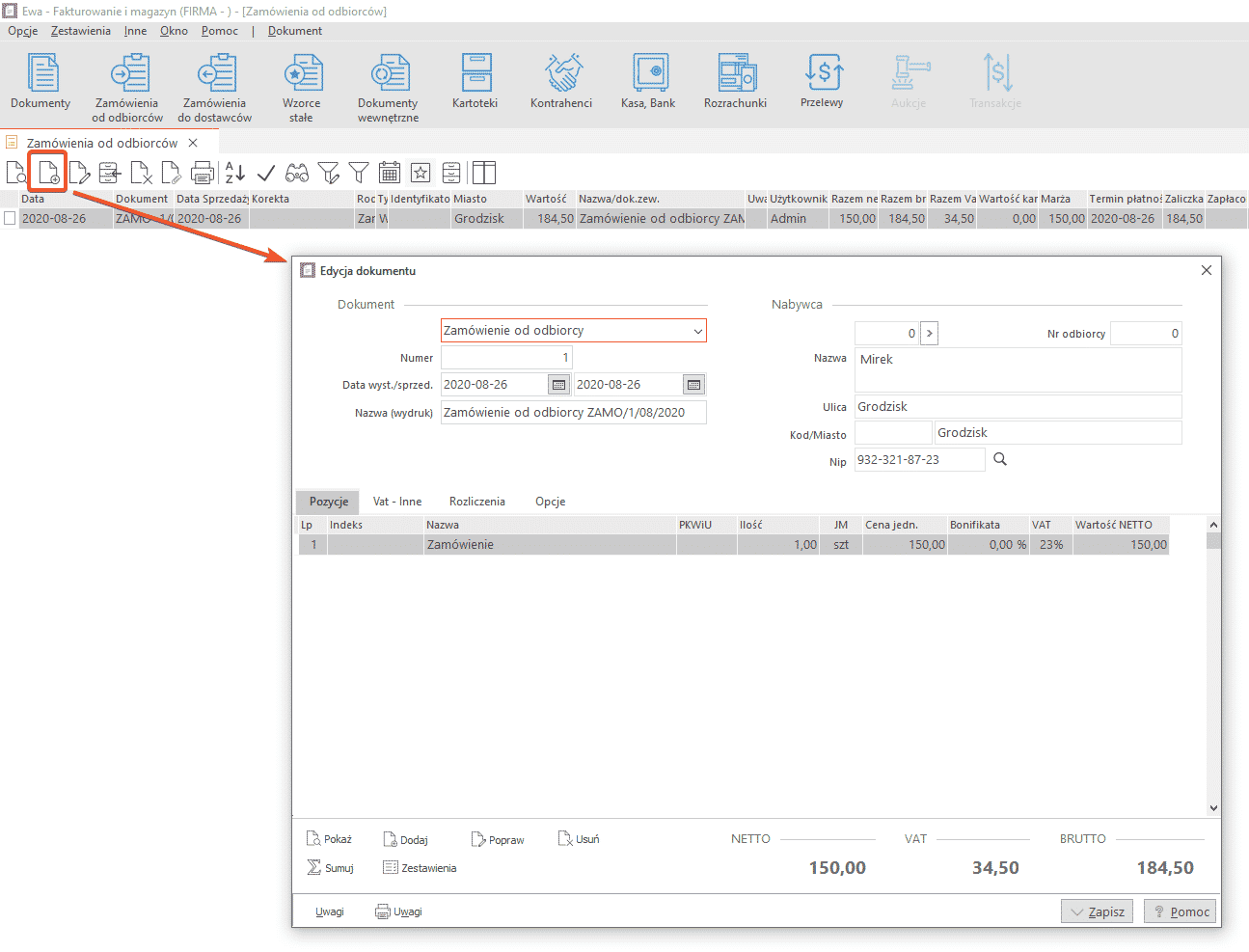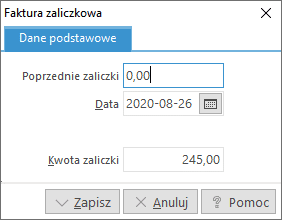Wystawianie faktury zaliczkowej
Wystawianie faktury zaliczkowej w programie Ewa rozpoczynamy od utworzenia Zamówienia od odbiorcy. W tym celu, należy:
- wejść w menu Opcje->Dokumenty->Zamówienia od odbiorców->Dodaj <F3>,
- uzupełnić podstawowe dane dokumentu (kontrahent, towar),
- kliknąć na przycisk <Zapisz>.
Następnie należy przyjąć zaliczkę do zapisanego zamówienia. Zaliczkę wprowadzamy do systemu w następujący sposób:
- klikamy na ikonę Przyjmij zaliczkę lub z menu podręcznego wybieramy opcję Przyjmij zaliczkę (stojąc na wybranym dokumencie klikamy prawym klawiszem myszki),
- otworzy się okno Faktura zaliczkowa, które w polu Poprzednie zaliczki, zawiera informację o kwocie wpłaconych już zaliczek (jeżeli takie były),
- w polu Kwota zaliczki uzupełniamy kwotę bieżącej zaliczki, natomiast w polu Data, pojawi się data wystawienia faktury zaliczkowej,
- klikamy na przycisk <Zapisz>,
- otworzy się okno edycji faktury zaliczkowej oraz okno Potwierdzenie dokumentu, gdzie uzupełniamy osobę odbierającą zaliczkę oraz sposób zapłaty,
- po zapisaniu danych, w oknie Dokumenty (menu Opcje->Dokumenty->Dokumenty), wyświetli się faktura zaliczkowa.
W momencie przyjęcia ostatniej zaliczki do zamówienia, należy takie zamówienie rozliczyć. Zamówienie realizujemy według poniższych punktów:
- w menu Opcje->Dokumenty->Dokumenty klikamy na ikonę Realizuj zamówienie,
- otworzy się okno Zamówienia od odbiorców z informacją: „Wybierz zamówienie do realizacji”,
- klikamy na przycisk <OK>, wybieramy zamówienie, które chcemy rozliczyć,
- otworzy się okno Realizuj zamówienie, gdzie uzupełniamy odpowiednią datę oraz rodzaj dokumentu, a następnie klikamy na przycisk <Zapisz>,
- jeżeli do zamówienia od odbiorcy wcześniej zostały przyjęte zaliczki, to pojawi sie okno z informacją o tych zaliczkach oraz o tym, że wystawiany dokument staje sie dokumentem końcowym rozliczającym zaliczki,
- klikamy na przycisk <OK>,
- otworzy się okno edycyjne dokumentu oraz potwierdzenie wpłaty ostatniej zaliczki,
- klikamy na przycisk <Zapisz>,
- do spisu dokumentów (menu Opcje->Dokumenty->Dokumenty) zostanie dodana faktura, która jest fakturą końcową do utworzonego zamówienia i przyjętych do niego zaliczek.